Se você deseja controlar efeitos fotográficos de forma direcionada no Photoshop CC 2014, a seleção de áreas específicas da imagem é crucial. Em particular, as novas ferramentas para seleção de áreas de foco oferecem a você a oportunidade de diferenciar e destacar áreas nítidas e desfocadas de forma eficaz. Neste guia, vou mostrar passo a passo como lidar com isso e simplificar sua edição de imagem.
Principais descobertas
- A nova opção de área de foco no Photoshop permite que você selecione áreas da imagem que são nítidas.
- Com controle deslizante, você pode ajustar a nitidez e os detalhes de fundo de forma eficaz.
- Ajustes são possíveis com pincéis para obter resultados precisos.
Guia passo a passo
Para utilizar as novas funções de seleção de áreas de foco, siga os passos abaixo:
Passo 1: Acesso à área de foco
Após abrir sua imagem, vá ao menu de seleção e escolha a opção "Área de Foco". Essa opção está localizada logo abaixo da conhecida faixa de cores e oferece a você a possibilidade de selecionar não por cor, mas por nitidez.
Passo 2: Seleção do modo de visualização
Assim que estiver no diagrama da área de foco, você pode ajustar o modo de visualização. Eu recomendo escolher a representação como sobreposição para melhor reconhecer contrastes. Assim, você verá em tempo real quais áreas estão selecionadas e quais não estão.
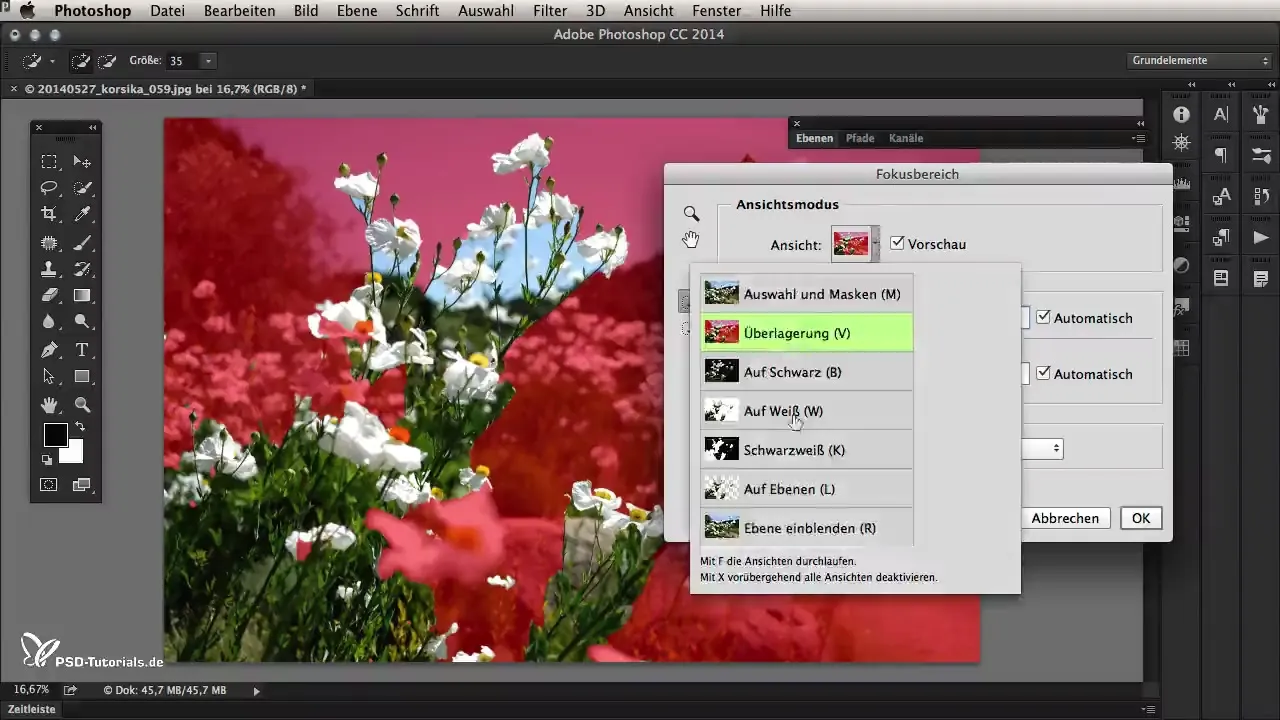
Passo 3: Ajuste dos valores de nitidez
Este passo é crucial. Você verá um controle deslizante que define a nitidez. Movendo o controle para a esquerda ou para a direita, você pode ajustar quais áreas da imagem são reconhecidas pelo Photoshop como nítidas. Movendo o controle para a direita, a seleção ficará maior e vice-versa.
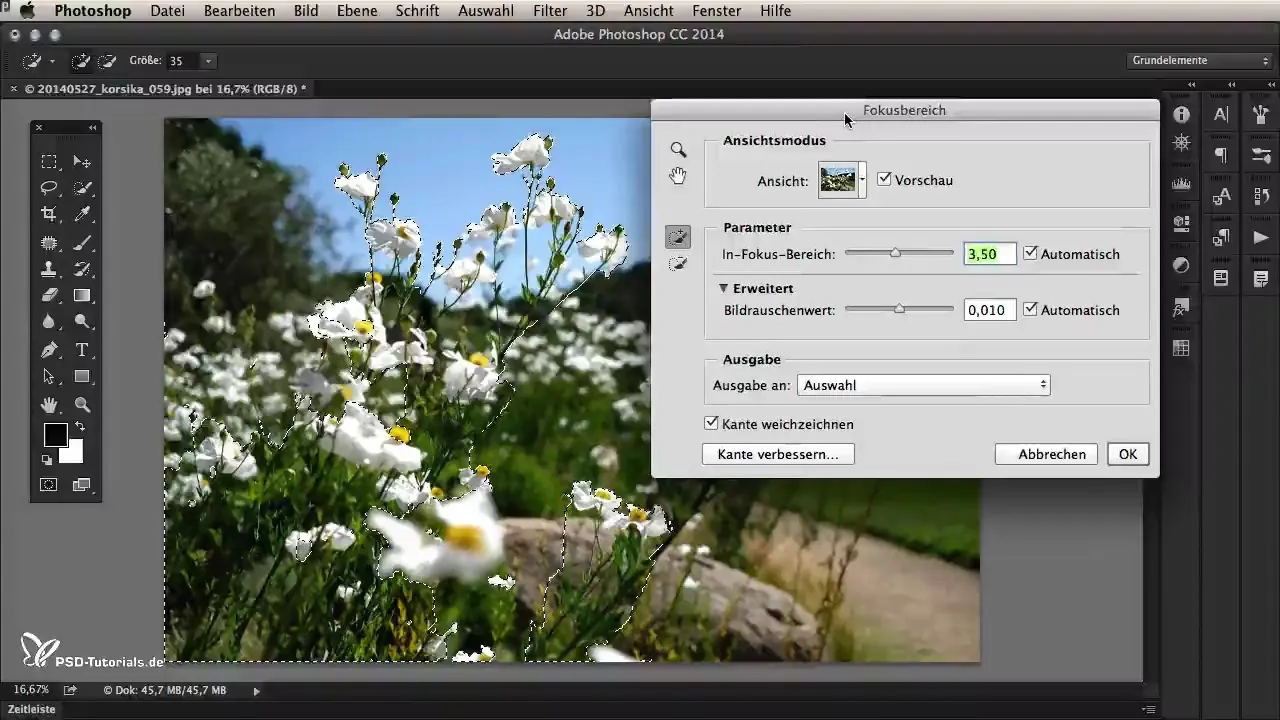
Passo 4: Considerar o ruído da imagem
Outro controle importante é o para o ruído da imagem. Aumentar o valor significa que o Photoshop tenta incluir menos ruído como parte das áreas nítidas. Certifique-se de ajustar esse valor para que áreas desfocadas sejam excluídas.
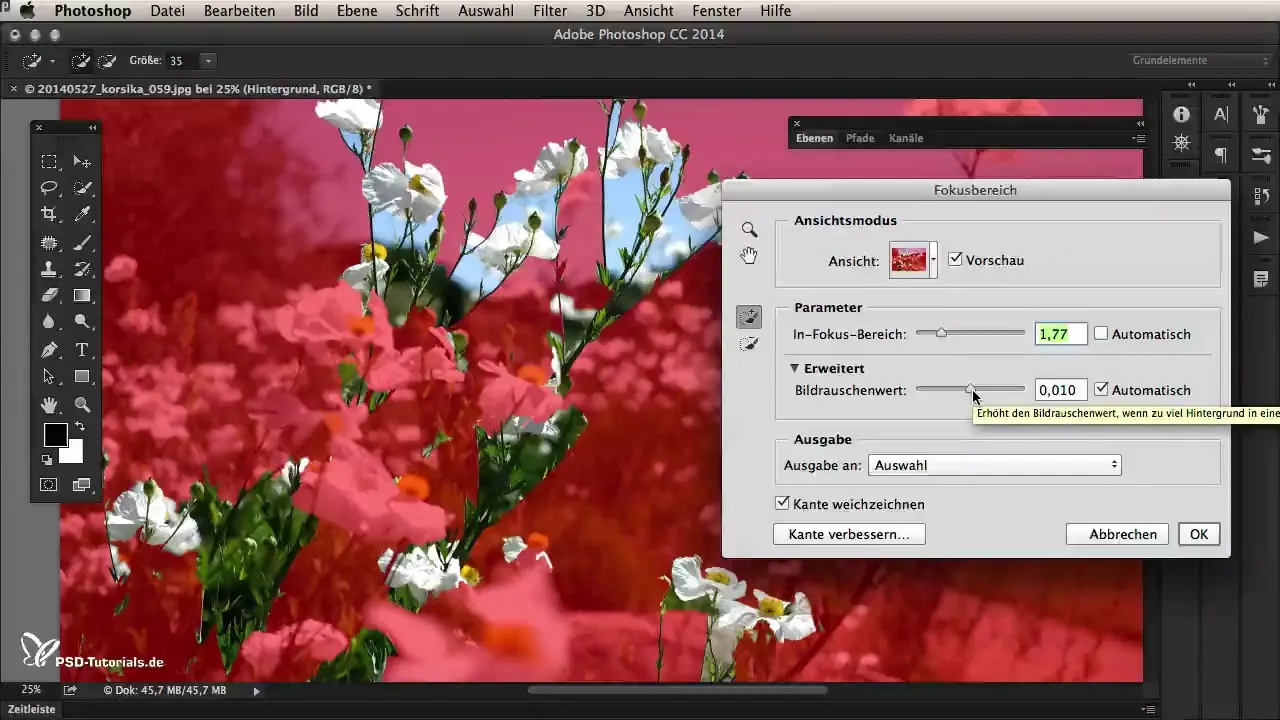
Passo 5: Refinar a seleção com pincéis
Use os pincéis de mais e menos para refinar ainda mais sua seleção. Com o pincel de mais, você pode adicionar áreas nítidas à seleção. O pincel de menos é útil para remover elementos indesejados da seleção.
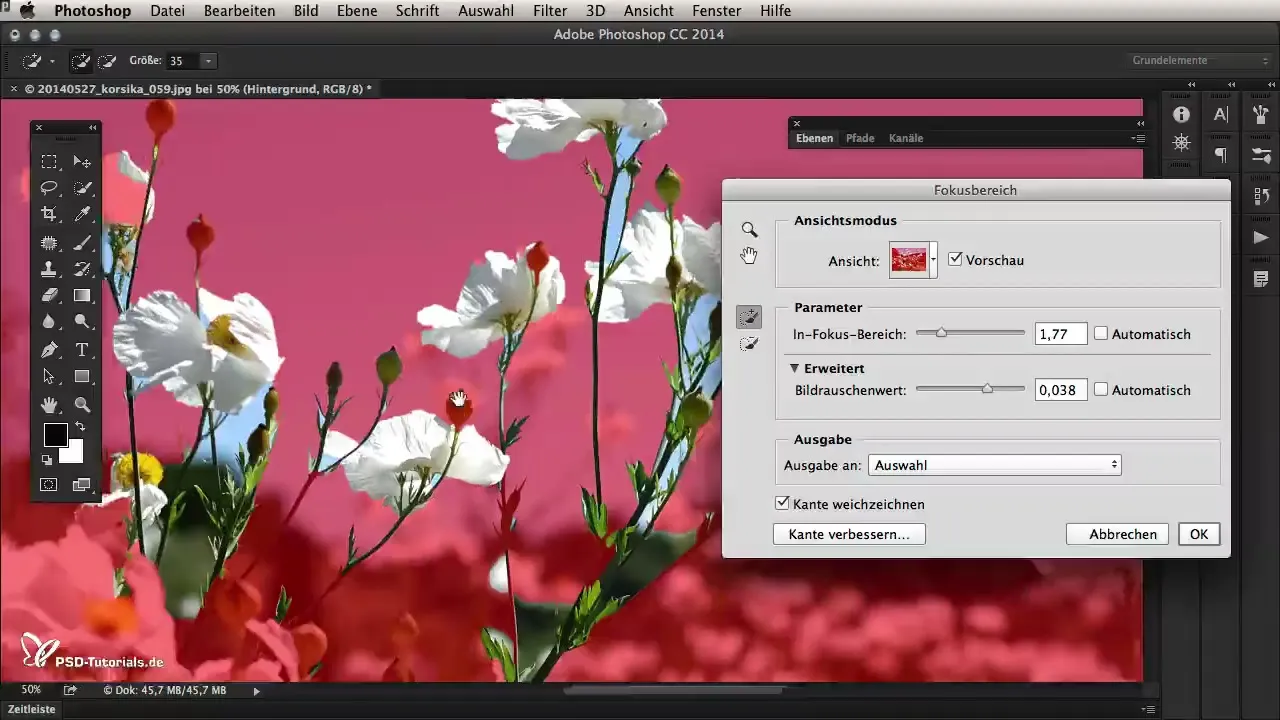
Passo 6: Melhorar as bordas
Após otimizar sua seleção, acesse o menu "Melhorar Borda". Aqui você pode arredondar as bordas de sua seleção e garantir uma aparência geral harmoniosa.
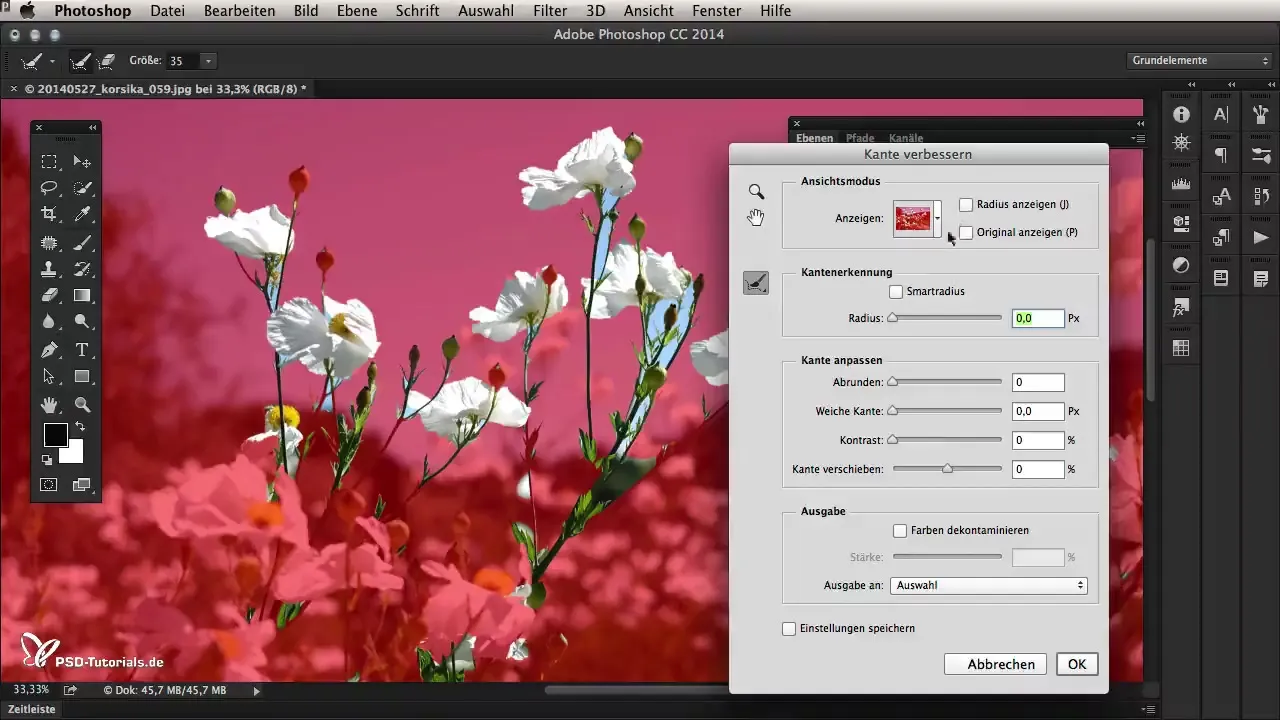
Passo 7: Criar uma nova camada com máscara
Quando tudo estiver como você imaginou, clique em "Nova Camada com Máscara". Isso criará uma nova camada que apenas mascara as áreas nítidas da sua imagem.
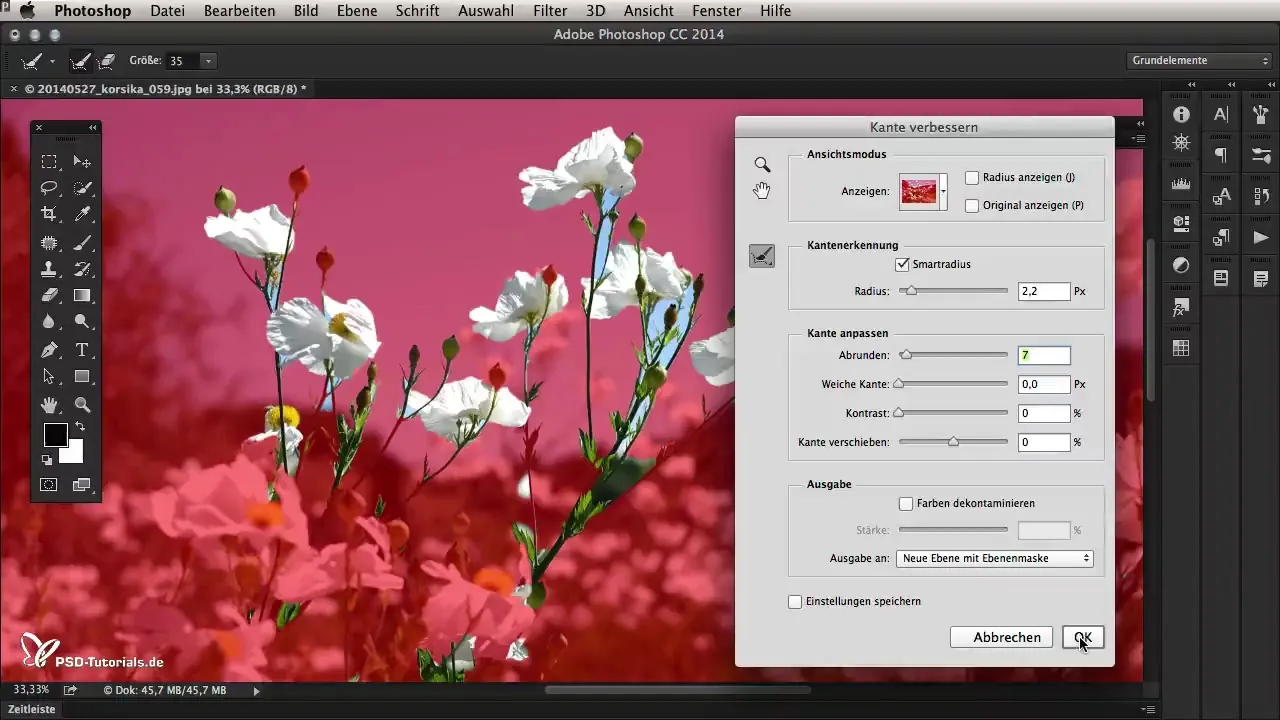
Passo 8: Fazer correções de cor
Agora você pode fazer correções de cor. Reduza um pouco a exposição para escurecer o fundo, enquanto as flores brilham. Use as configurações "Matiz/Saturação" para reduzir a intensidade de cor do fundo.
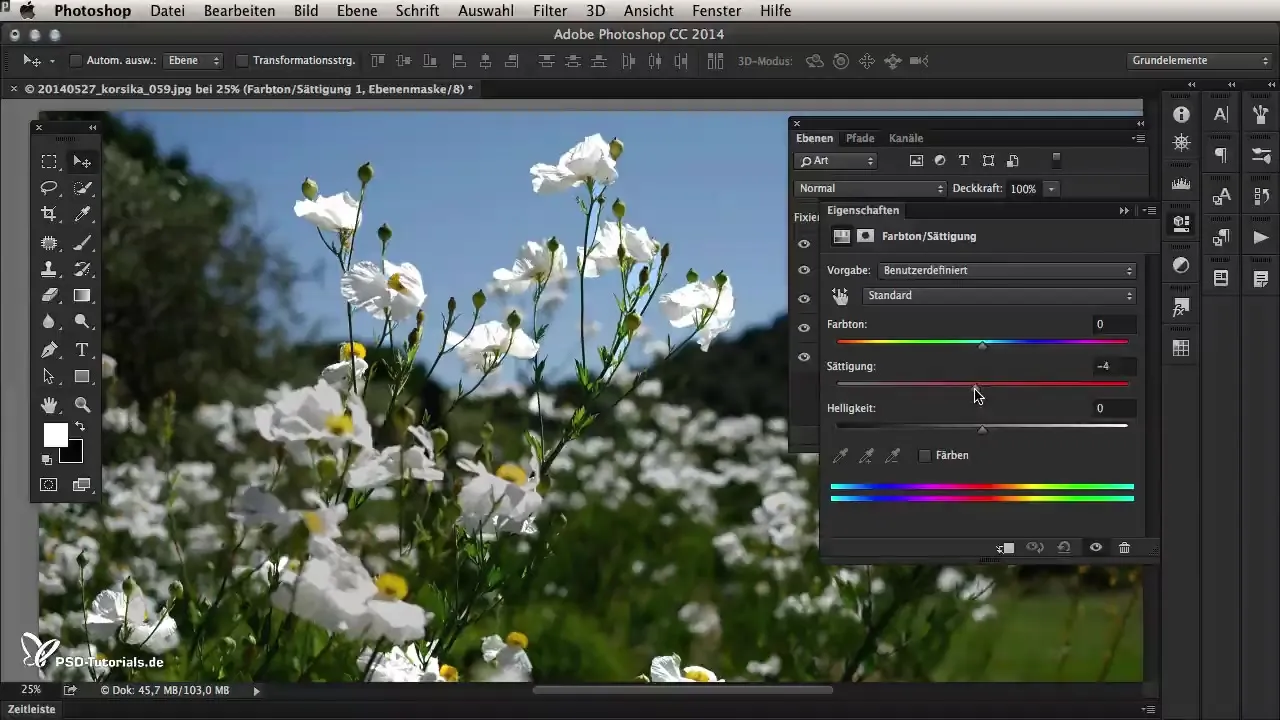
Passo 9: Edição da miniatura
Para otimizar as transições, oculte temporariamente a camada de fundo. Faça alguns ajustes nas bordas da seleção para evitar transições duras.
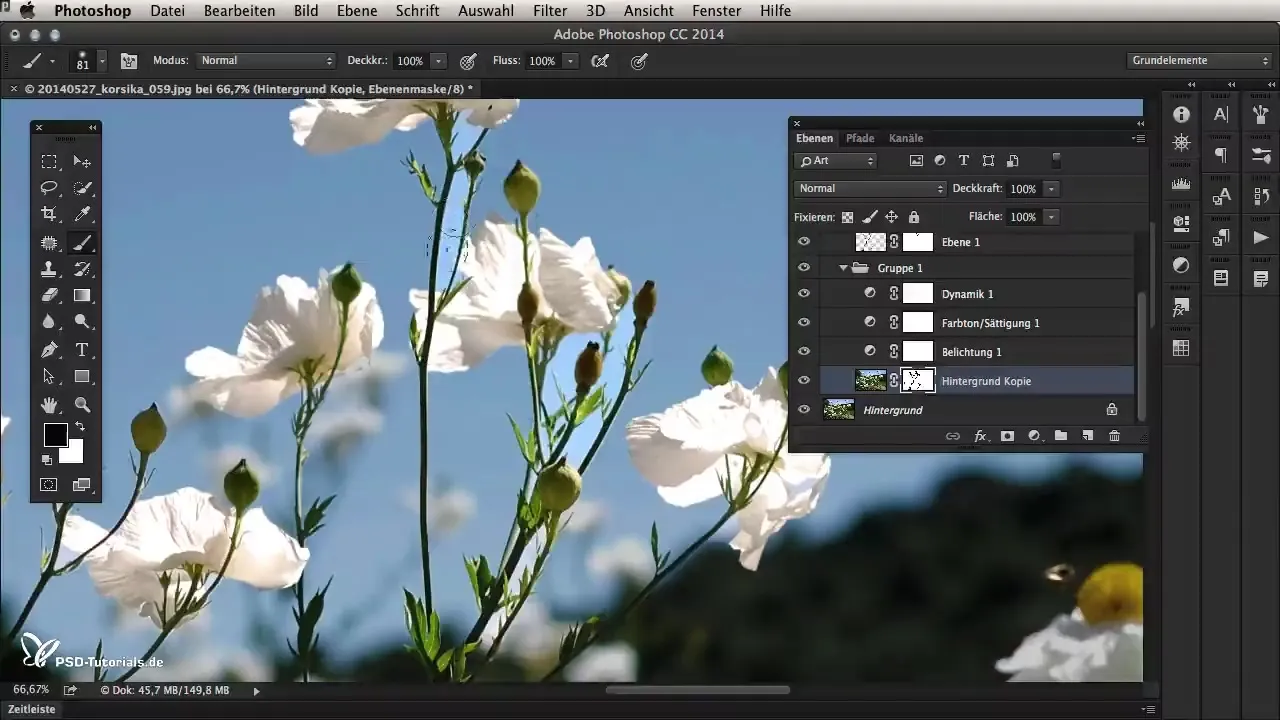
Passo 10: Ajustes finais
Agora você pode ajustar a opacidade do grupo para aperfeiçoar o visual final. Continue experimentando até que o resultado pareça natural e as flores estejam sutilmente destacadas.
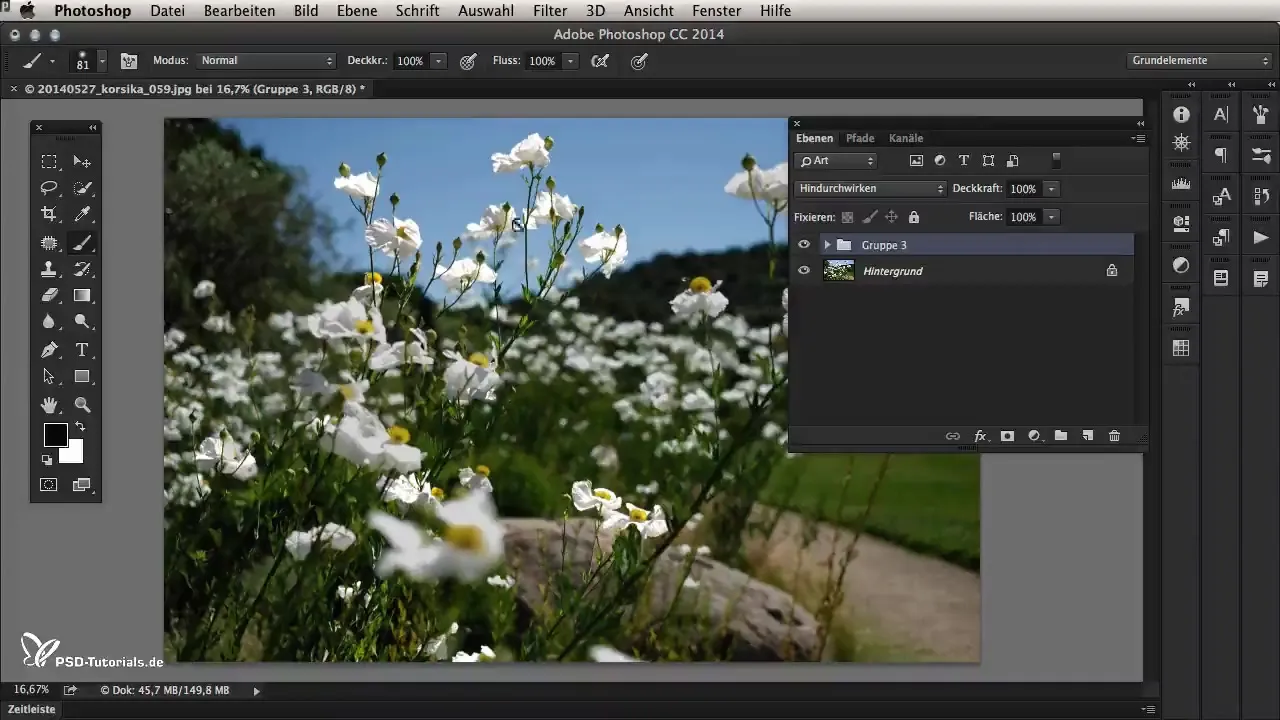
Resumo - Seleção de áreas nítidas na Photoshop CC 2014
Com a nova opção de seleção no Photoshop CC 2014, você pode ajustar sua imagem sem muito esforço. A capacidade de selecionar e ajustar áreas com base em sua nitidez abre novas possibilidades criativas para melhorar a qualidade da imagem e direcionar o foco para o essencial.
Perguntas frequentes
Qual modo de visualização é o melhor na área de foco?A sobreposição é uma boa escolha para verificar contrastes.
Como funciona o controle do valor de nitidez?Movimente o controle para a direita para mais nitidez na seleção, para a esquerda para menos.
O que devo considerar com o controle de ruído da imagem?Aumente o valor para incluir menos ruído na seleção.
Como posso remover áreas indesejadas da minha seleção?Use o pincel de menos para desmarcar essas áreas de forma precisa.
Quais são os motivos para usar a melhoria de bordas?Para suavizar as bordas de sua seleção e garantir uma interação harmoniosa.


